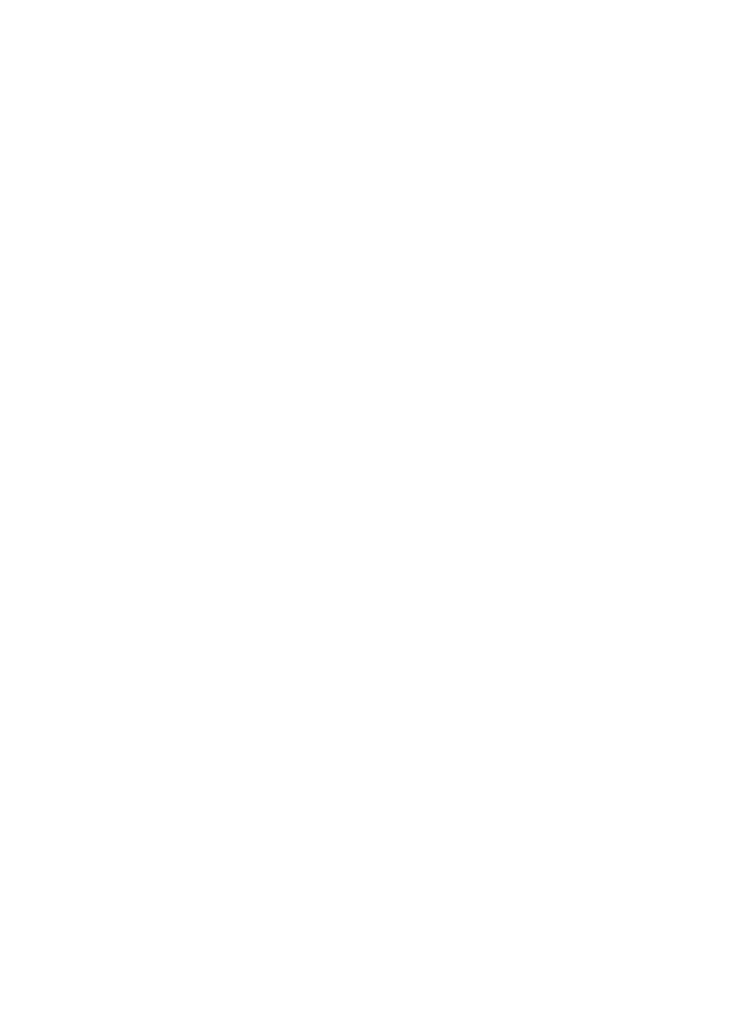
Nastavitve sporočil
Izberite Meni > Sporočila > Nastav. sporočil in med naslednjim:
● Splošne nastavitve — Nastavite telefon tako, da bo shranjeval kopije poslanih
sporočil, dovolite prepisovanje starejših sporočil, ko je pomnilnik za sporočila poln,
in določite druge nastavitve, povezane s sporočili.
● Besedilna sporočila — Dovolite povratnice za sporočila, nastavite centra za
besedilna sporočila in e-pošto SMS, izberite vrsto podpore za znake in določite druge
nastavitve, povezane s sporočili.
● Večpredstavn. spor. — Dovolite povratnice za sporočila, nastavite videz
večpredstavnostnih sporočil, dovolite prejemanje večpredstavnostnih sporočil in
oglasov ter določite druge nastavitve, povezane s sporočili.
● E-pošta — Dovolite prejemanje e-pošte, nastavite velikost slik v e-poštnih sporočilih
in določite druge nastavitve, povezane z e-pošto.
● Sporočila storitev — Vključite sporočila storitev in določite nastavitve, povezane z
njimi.
Sporočila
© 2008 Nokia. Vse pravice pridržane.
27
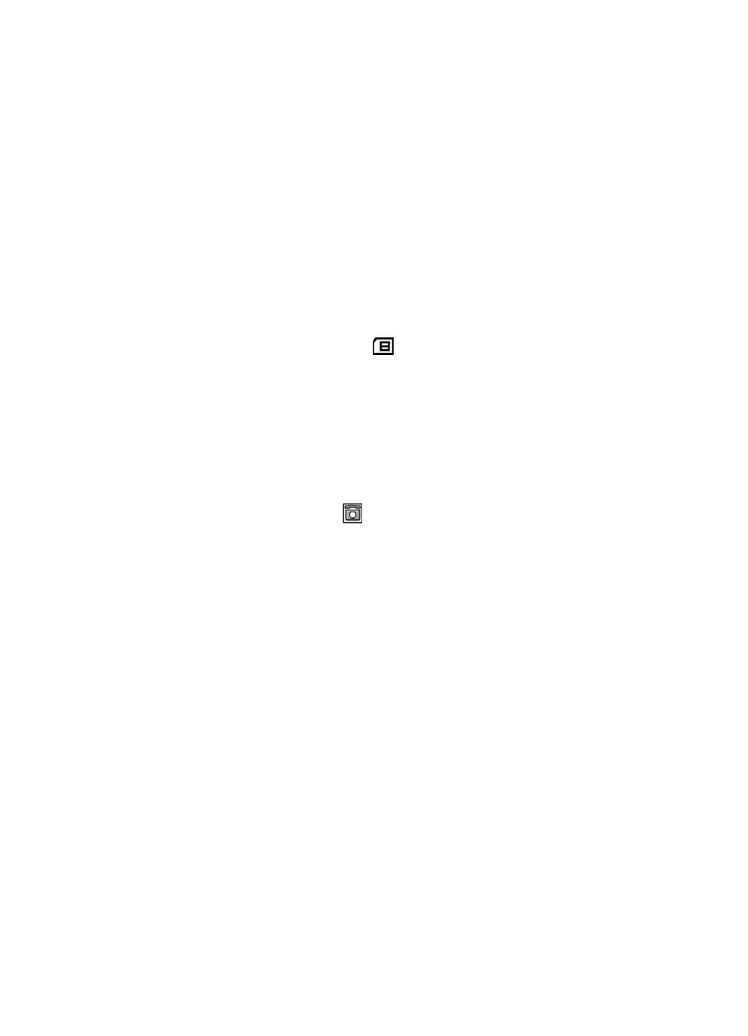
6. Imenik
Imena in telefonske številke lahko shranite kot vizitke v imenik telefona in na kartico
SIM ter jih iščete in uporabljate pri klicanju in pošiljanju sporočil.
Delo z imenikom
Izbira pomnilnika za imenik
V pomnilnik telefona lahko shranite vizitke z več telefonskimi številkami in dodatnimi
podatki, kot so besedilne beležke. Omejenemu številu vizitk lahko dodate tudi sliko, ton
ali video posnetek.
V pomnilnik kartice SIM lahko shranite imena z eno telefonsko številko. Imena in
številke, shranjene na kartici SIM, označuje .
Izberite Meni > Imenik > Nastavitve > Izbrani pomnilnik. Če izberete Telefon in
SIM, se bodo vizitke shranjevale v pomnilnik telefona.
Shranjevanje imen in številk
Če želite shraniti ime in telefonsko številko, izberite Meni > Imenik > Dodaj nov
niz > Dodaj vizitko.
Prva številka, ki jo shranite, je samodejno določena za privzeto in označena z okvirčkom
okoli znaka za vrsto številke (na primer ). Ko izberete ime v imeniku, da bi na primer
nekoga poklicali, se uporabi privzeta telefonska številka, razen če izberete drugo.
Iskanje vizitke
Izberite Meni > Imenik > Imena in se pomaknite po seznamu vizitk ali vnesite prve
črke iskanega imena.
Dodajanje in urejanje podrobnosti
Če želite dodati ali urediti podrobnost v vizitki, izberite vizitko in Podrobn. >
Možnosti > Dodaj podrobnost ter eno od možnosti, ki so na voljo.
Kopiranje ali premikanje vizitk
1. Izberite prvo vizitko, ki bi jo radi kopirali ali premaknili, in Možnosti > Označi.
2. Označite še druge vizitke in izberite Možnosti > Kopiraj označene ali Premakni
označene.
Kopiranje ali premikanje vseh vizitk
Izberite Meni > Imenik > Kopiraj vizitke ali Premakni vizitke.
Brisanje vizitk
Izberite vizitko in Možnosti > Zbriši vizitko.
Vse vizitke zbrišete tako, da izberete Meni > Imenik > Zbriši vse vizitke > Iz
pomnilnika telef. ali Na kartici SIM.